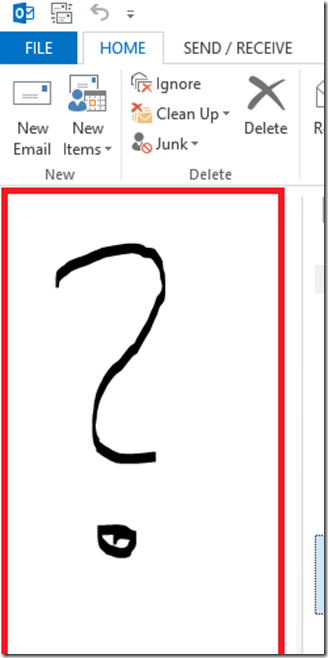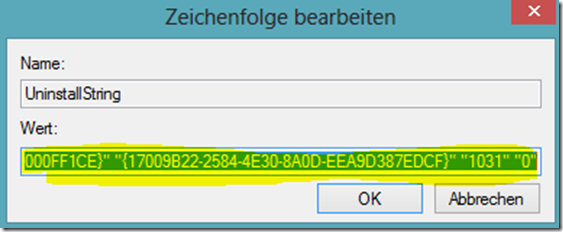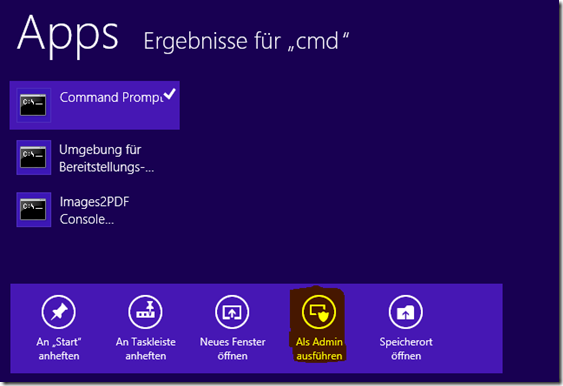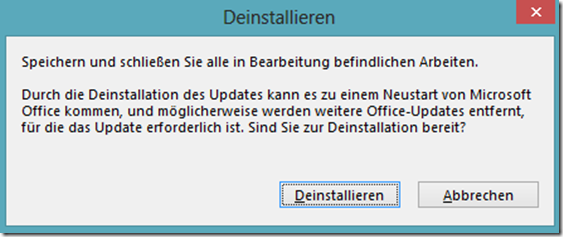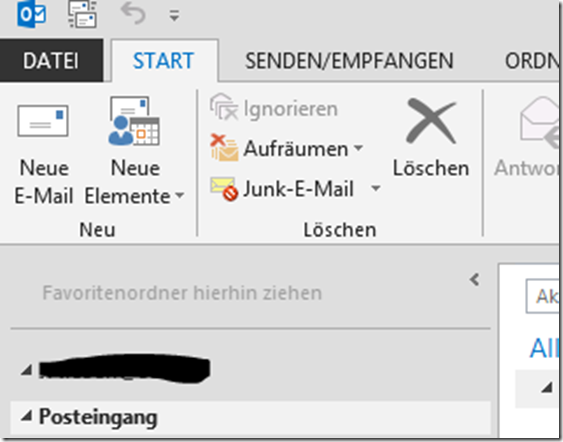Situation
Microsoft hat im September ein Office Outlook 2013 Update herausgebracht, welches dafür sorgt, dass die Ordneransicht (Folder Pane) nicht mehr angezeigt wird.
Lösung
Microsoft beschreibt in einem Technet-Artikel, wie das Problem gelöst werden kann.
Kurz gesagt:
Das Update „KB2817630“ über „Programme deinstallieren und ändern“ bzw. „Add and Remove Programs“ entfernen. 🙂
Die im Technet-Artikel beschriebene Lösung funktioniert nicht?
Bei mir hat die im Technet beschriebene Lösung nicht direkt funktioniert. Das Update wurde zwar deinstalliert und wurde danach auch nicht mehr angezeigt, die Ordneransicht in Outlook war aber trotzdem nicht sichtbar.
Nach einer kurzen Suche in der Registry (HKLM) ist mir aufgefallen, dass sich das Update nicht wirklich deinstalliert hat, sondern im Hintergrund noch vorhanden ist.
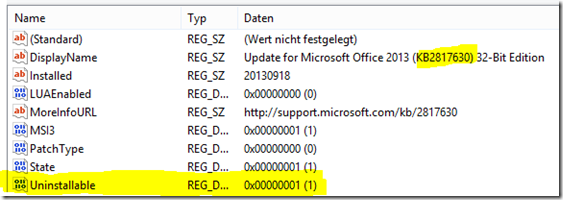
Da das Update laut Microsoft deinstalliert werden kann muss es auch einen Uninstall-Parameter in der Registry geben.
Diesen gibt es auch und zwar hier:
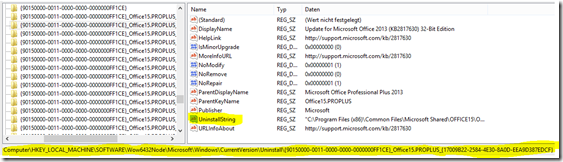
[HKEY_LOCAL_MACHINE\SOFTWARE\Wow6432Node\Microsoft\Windows\CurrentVersion\Uninstall\{90150000-0011-0000-0000-0000000FF1CE}_Office15. PROPLUS_{17009B22-2584-4E30-8A0D-EEA9D387EDCF}]
(Abbildung gilt für Office 2013 32Bit auf einem 64Bit Betriebssystem, bei einem 64Bit-Office auf einem 64Bit-Betriebssystem, oder einem 32Bit-Office auf einem 32Bit-Betriebssystem müsst ihr vermutlich nur „Wow6432Node“ weg lassen.)
Kopiert man sich den Wert von „UninstallString“ und fügt ihn in eine administrative Konsole (CMD) ein, erscheint ein Fenster, welches zum Deinstallieren des Updates auffordert.

Deinstallationsbefehl (Office 32Bit auf 64Bit-Betriebssystem):
„C:\Program Files (x86)\Common Files\Microsoft Shared\OFFICE15\Oarpmany.exe“ /removereleaseinpatch „{90150000-0011-0000-0000-0000000FF1CE}“ „{17009B22-2584-4E30-8A0D-EEA9D387EDCF}“ „1031“ „0“
Alles ist wieder gut ![]()